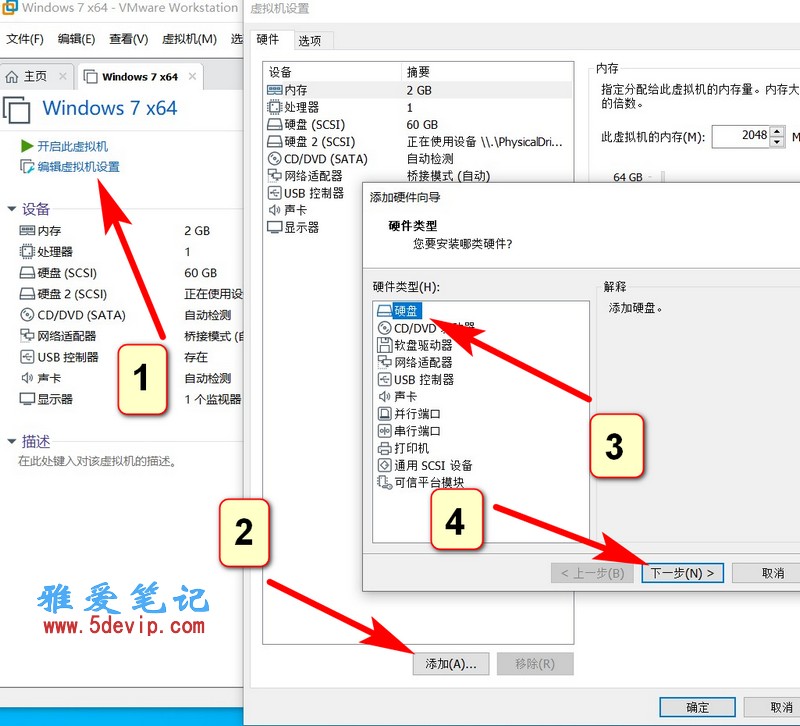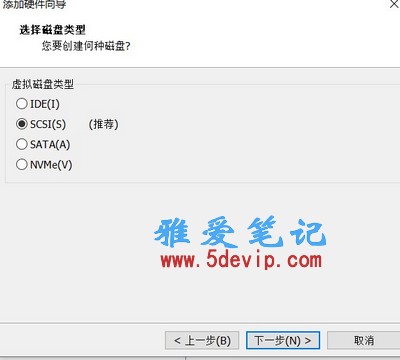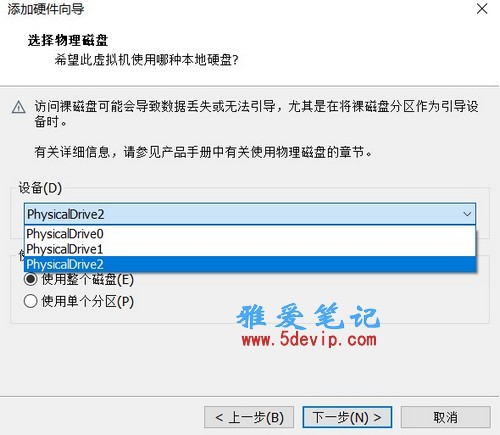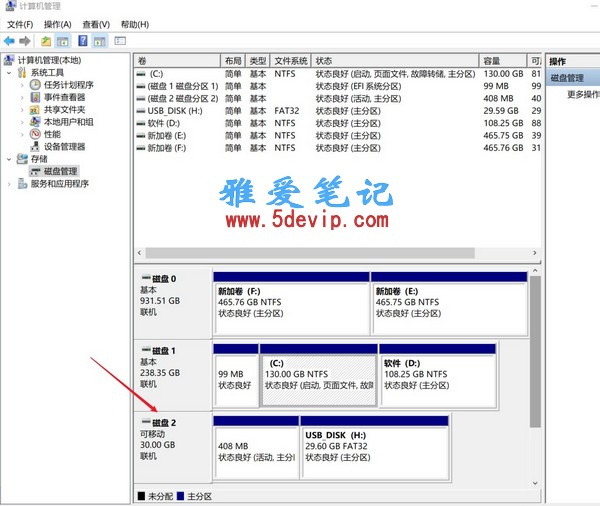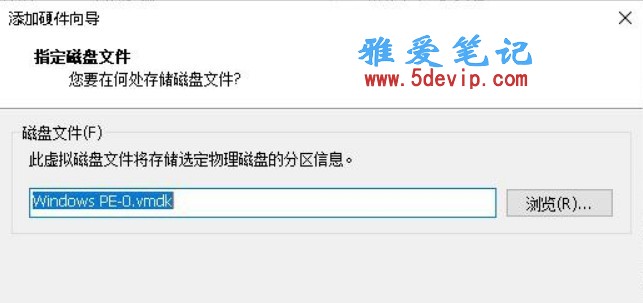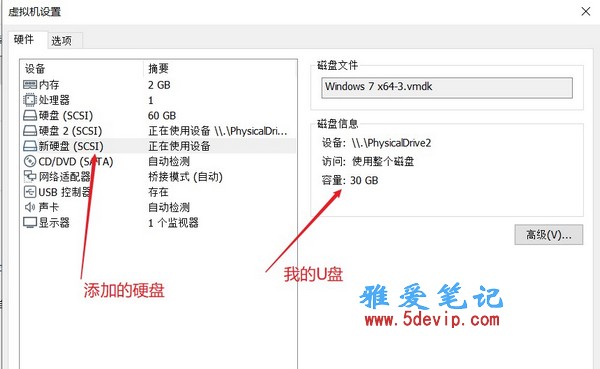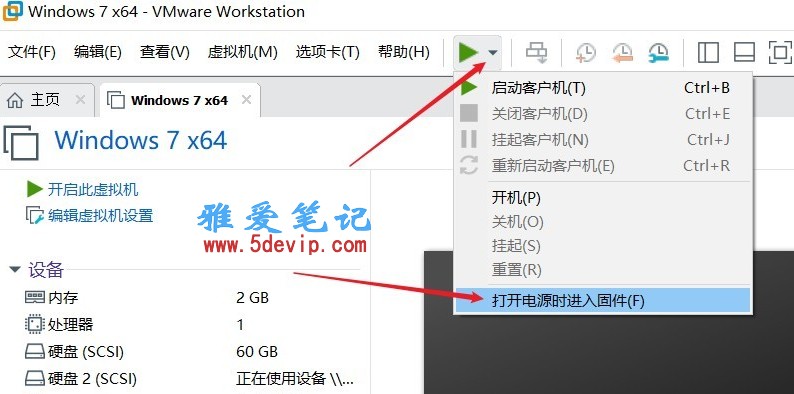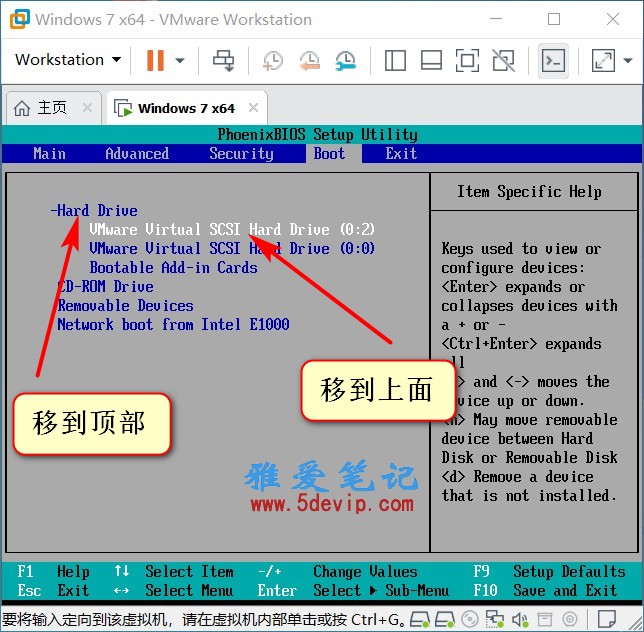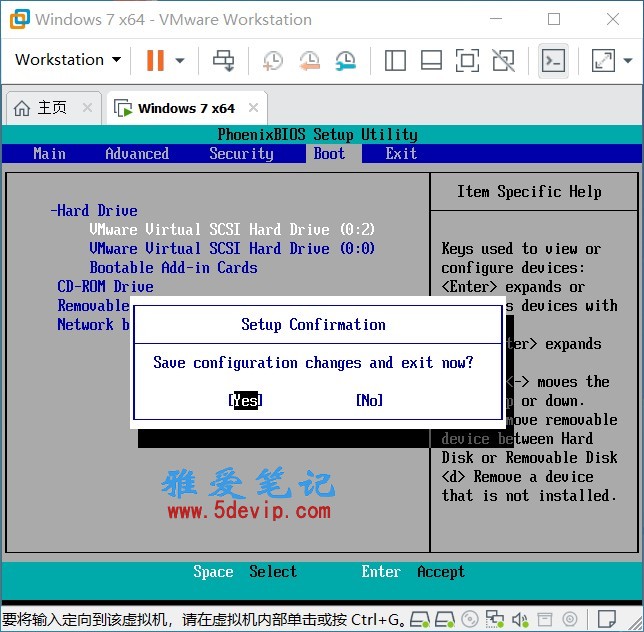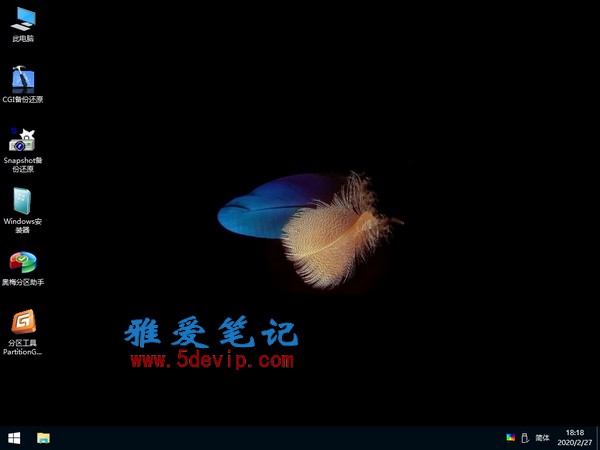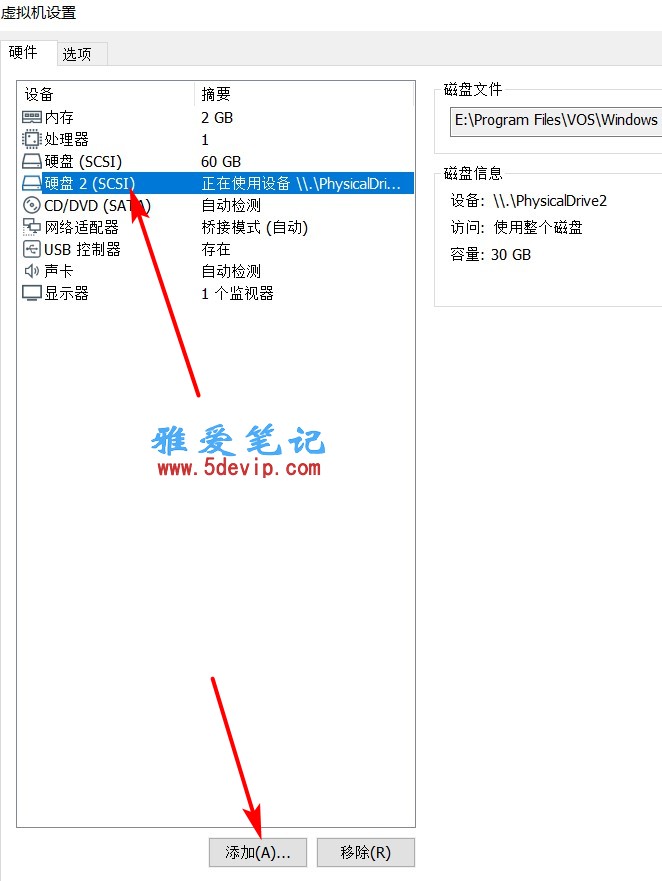在实际的环境中,我们经常使用U盘启动系统来安装操作系统,有时需要在虚拟机中做一个模拟测试。但在使用vmware workstation虚拟机中,虚拟机自带的BIOS中没有设置U盘的启动系统的选项。需要设置U盘来启动虚拟机系统。具体方法如下:
1、将启动U盘插入电脑之中,打开需要设置虚拟机系统,点击“编辑虚拟机设置”。点击添加,增加一个硬盘设备。然后根据向导的提示进行下一步的设置。
2、根据添加硬件向导,到“选择硬盘”步骤的时候选择“使用物理硬盘”。
3、在设备的选项中选择插入的U盘,这里是PhysicalDrive2,选择“使用整个磁盘(E)”
如果你不知道哪一个是你的U盘,可以在windows的磁盘管理中查询U盘对应的编号,如下图,U盘的编号为2
设置完成后点击完成,保存磁盘文件。效果图如下:
我们可以看到U盘挂接为一块虚拟硬盘到了虚拟机中。
启动虚拟机,点击软件工具栏上面的三角号然后点击“打开电源时进入固件(F)”
,进入虚拟机的BIOS BOOT设置,将刚才设置新增加的硬盘调整到前面。
设置好后按键盘上的 F10 会弹出对话框,直接点击yes,或者按键盘上的“Enter”确定即可启动虚拟机
重启虚拟机,可以看到U盘的启动画面出现在了虚拟机当中。
使用完U盘后,将刚才在虚拟机设置的硬盘移除即可。毕竟我们的U盘不可能随时插在虚拟机上供虚拟机使用。以后如果需要使用直接在添加硬盘的向导中添加即可。
原文链接:https://www.qiquanji.com/post/9329.html
本站声明:网站内容来源于网络,如有侵权,请联系我们,我们将及时处理。

微信扫码关注
更新实时通知